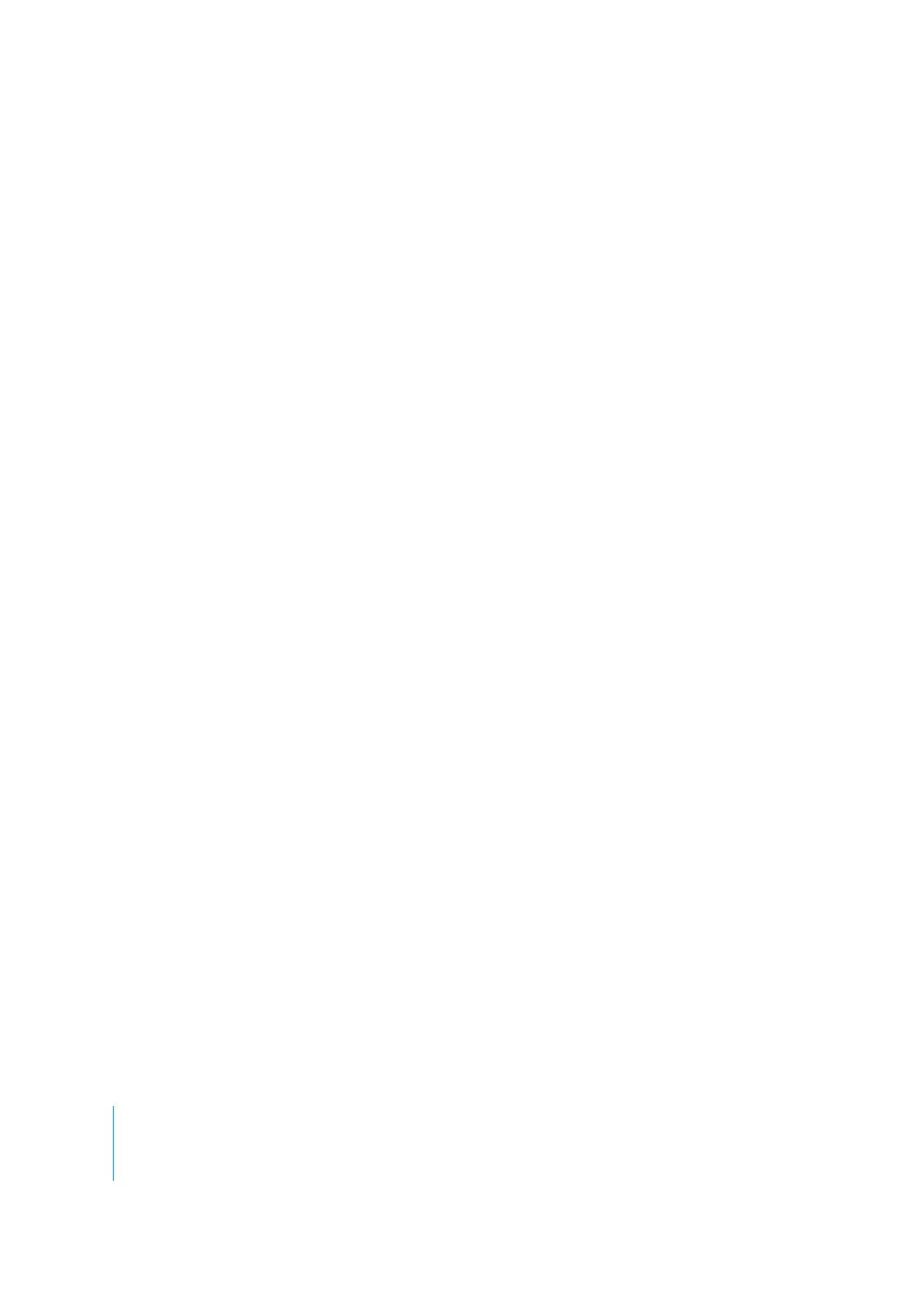
Hoofdstuklijsten voor films aanmaken
Als u beschikt over QuickTime Pro, kunt u een venstermenu voor een hoofdstuklijst
aanmaken waarmee u naar bepaalde locaties in een film kunt gaan. Maak eerst een lijst
met onderwerpen of trefwoorden en importeer de lijst vervolgens als een tekstspoor in
de film. Als u een film met QuickTime Player afspeelt, wordt het huidige hoofdstuk in
het weergavevenster getoond. (Raadpleeg het gedeelte “Films in QuickTime Player
openen en afspelen” op pagina 12.)
Een hoofdstuklijst aanmaken
1
Maak een lijst met hoofdstukken aan in een tekstverwerkingsprogramma en bewaar
het bestand als een tekstbestand.
Gebruik korte beschrijvingen van hooguit twee of drie woorden (gebruik bij voorkeur
één woord) en typ een harde return na elke beschrijving.
2
Kies in QuickTime Player 'Archief' > 'Open bestand' (Mac) of 'Bestand' > 'Bestand
openen' (Windows), selecteer het tekstbestand en klik vervolgens op de knop 'Open'
(Mac) of 'Openen' (Windows).
3
Kies 'Archief' > 'Exporteer' (Mac) of 'Bestand' >'Exporteren' (Windows). Kies 'Tekst naar
tekst' uit het venstermenu 'Exporteer' (Mac) of het venstermenu 'Exporteren'
(Windows). Kies 'Tekst met beschrijvingen' uit het venstermenu 'Gebruik' (Mac) of het
venstermenu 'Instellingen' (Windows).
4
Klik op de knop 'Opties'. Selecteer in het venster 'Tekstexportinstellingen' de optie
'Toon tekst, beschrijvingen en tijd' (Mac) of 'Tekst, beschrijvingen en tijd tonen'
(Windows) en selecteer vervolgens 'Film' bij 'Toon tijd ten opzichte van begin van'
(Mac) of 'Tijd tonen ten opzichte van begin van' (Windows). Stel de fracties van
seconden in op '1/30'. (Standaard is '1/1000' ingesteld.)
5
Klik op 'OK' en vervolgens op 'Bewaar' (Mac) of 'Opslaan' (Windows) om een
tekstbestand met beschrijvingen te maken.
6
Open de geëxporteerde lijst in uw tekstverwerkingsprogramma en open de doelfilm in
QuickTime Player.
7
Kies 'Venster' > 'Toon filminfo' (Mac) of 'Venster' > 'Filminfo tonen' (Windows).
8
Sleep in QuickTime Player de afspeelkop in de tijdbalk naar het eerste punt in de film
waar u een hoofdstuk wilt maken.
Druk op de Pijl-links- en Pijl-rechts-toets om beeld voor beeld vooruit of achteruit door
de film te gaan. Noteer de tijd die in het veld 'Huidige tijd' in het infovenster wordt
weergegeven.
9
Ga in het tekstbestand naar de titel van het eerste hoofdstuk. Wijzig de tijdstempel
direct voor de hoofdstuktitel in de tijd die in het infovenster wordt weergegeven.
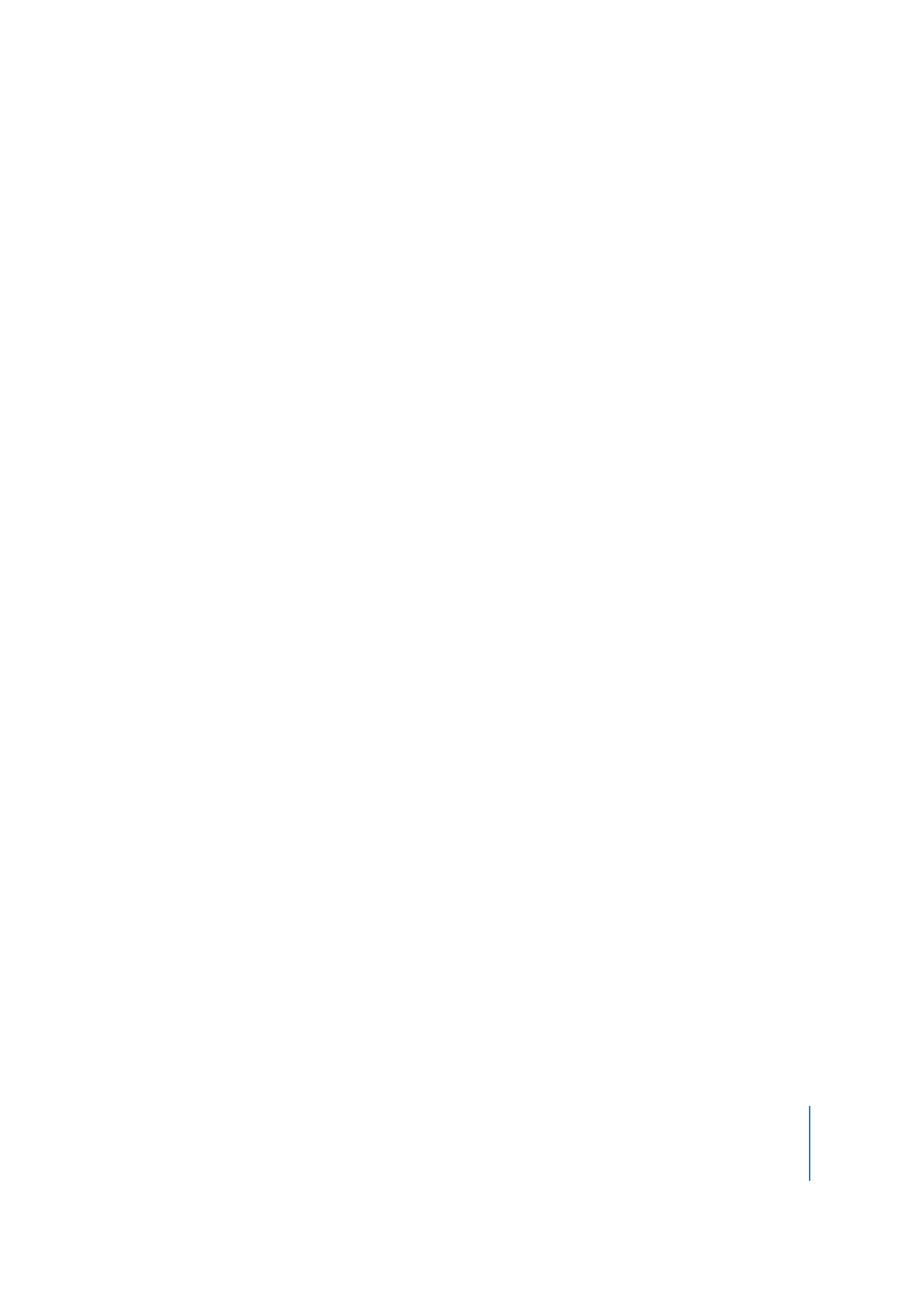
Hoofdstuk 3
Films bewerken en authoring met QuickTime Pro
47
Als de tijdstempel nu bijvoorbeeld [00:01:30.15] weergeeft, gaat de afspeelkop naar 1
minuut, 30 seconden en 15 beelden in de film als u het eerste hoofdstuk selecteert.
10
Herhaal stap 9 t/m 11 voor alle hoofdstukken zodat alle hoofdstukmarkeringen zijn
voorzien van de juiste tijdstempel.
11
Wijzig de laatste tijdstempel (die na de laatste hoofdstuktitel in het tekstbestand wordt
weergegeven) zodat deze overeenkomt met de duur van de film.
12
Bewaar het tekstbestand en importeer het in QuickTime Player.
Er wordt een nieuwe film aangemaakt die alleen een tekstspoor bevat.
13
Kies 'Wijzig' > 'Selecteer alles' (Mac) of 'Bewerken' > 'Alles selecteren' (Windows) en
vervolgens 'Wijzig' > 'Kopieer' (Mac) of 'Bewerken' > 'Kopiëren' (Windows). Sluit de film.
14
Klik in de hoofdfilm, kies 'Wijzig' > 'Selecteer alles' (Mac) of 'Bewerken' > 'Alles
selecteren' (Windows) en kies vervolgens 'Wijzig' > 'Voeg toe aan film' (Mac) of
'Bewerken' > 'Toevoegen aan film' (Windows).
Het tekstspoor wordt aan de film toegevoegd.
15
Kies 'Venster' > 'Toon filmkenmerken' (Mac) of 'Venster' > 'Filmkenmerken tonen'
(Windows).
16
Selecteer in het kenmerkenvenster het video- of audiospoor dat u aan het
hoofdstukspoor wilt koppelen. Klik vervolgens op 'Andere instellingen'.
17
Kies het primaire video- of audiospoor uit het venstermenu 'Hoofdstukken'.
Als de film afwisselend ondertitels en audiosporen bevat, kunt u meerdere
hoofdstuklijsten in verschillende talen maken en de juiste ondertiteling of het juiste
audiospoor aan elke hoofdstuklijst koppelen. De hoofdstuklijst wordt aangepast aan de
geselecteerde taal.
18
Selecteer het tekstspoor en schakel vervolgens het aankruisvak 'Laad dit spoor vooraf'
(Mac) of 'Dit spoor vooraf laden' (Windows), zodat het hoofdstukspoor als eerste wordt
geladen.
19
Maak de selectie van het nieuwe tekstspoor ongedaan, zodat het niet over de
videobeelden heen wordt weergegeven.
Het nieuwe spoor blijft echter nog wel dienst doen als hoofdstukspoor.
20
Bewaar de film als zelfstandige film.
U kunt nu een hoofdstuktitel kiezen uit het venstermenu rechts van de tijdbalk.